Kalenderprogramme: Unterschied zwischen den Versionen
Elan (Diskussion | Beiträge) |
Elan (Diskussion | Beiträge) K →gnome-calendar: Tippfehler im Dateinamen korrigiert |
||
| Zeile 105: | Zeile 105: | ||
=== gnome-calendar === | === gnome-calendar === | ||
[[Datei:Kalender- | [[Datei:Kalender-gnome-calendar.png|thumb|300px]] | ||
Gnome-Calendar ist ein reiner Kalender mit grafischer Ansicht. Man kann mehrere Kalender wie "Büro", "Arbeit" und "Geburtstage" gleichzeitig verwalten. Eintragen und Entfernen von Terminen ist leicht. Weiterhin bietet gnome-calendar die Möglichkeit, Termine mit Onlinediensten wie Google und OwnCloud abzugleichen. | Gnome-Calendar ist ein reiner Kalender mit grafischer Ansicht. Man kann mehrere Kalender wie "Büro", "Arbeit" und "Geburtstage" gleichzeitig verwalten. Eintragen und Entfernen von Terminen ist leicht. Weiterhin bietet gnome-calendar die Möglichkeit, Termine mit Onlinediensten wie Google und OwnCloud abzugleichen. | ||
Version vom 13. Dezember 2017, 09:30 Uhr
Kalenderprogramme in der Shell
cal
Das Programm cal ist im Paket util-linux enthalten und ist damit Bestandteil jeder Installation.
Beispiel
$ cal
Dezember 2017
Mo Di Mi Do Fr Sa So
1 2 3
4 5 6 7 8 9 10
11 12 13 14 15 16 17
18 19 20 21 22 23 24
25 26 27 28 29 30 31
Nützliche Optionen
-s zeigt die Woche so an, dass Sonntag der erste Tag ist, -w zeigt Wochen an, -3 zeigt 3 Monate an, jahreszahl zeigt ein ganzen Jahr an, monatszahl jahreszahl zeigt den Kalender für einen bestimmten Monat in einem bestimmten Jahr an.
Siehe auch
calcurse
Calcurse ist ein textorientierter Termin- und Aufgabenverwalter (Organizer).
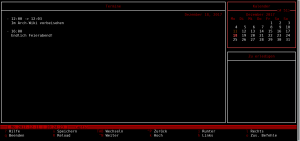
Das Programm ist als
calcurse
in community
verfügbar, und kann von dort
mittels Pacman
installiert werden.
Steuerung
Nach dem Starten präsentiert sich calcurse mit 3 Fenstern für Termine, den eigentlichen Kalender und einer Ansicht für zu-erledigendes (Todo). Im unteren Bereich befindet sich eine Auswahl an möglichen Befehlen.
Per TAB-Taste springt man zwiscchen den einzelnen Fenstern hin und her.
Innerhalb der Kalender-Ansicht kann man per Pfeiltasten navigieren. Mit y springt man ein Jahr weiter, mit Y ein Jahr zurück.
In der Terminansicht kann man per a einen neuen Termin anlegen. Dieser Termin bezieht sich auf das in der Kalender-Ansicht gewählte Datum. In der unteren Zeile im Programm wird man dann nach Anfangs- und Endzeit gefragt sowie nach der Terminbeschreibung. Für einen ganztägigen Termin lässt man die Zeiten weg.
Im Todo-Fenster erzeugt man per a eine neue Aufgabe. Hat man die Beschreibung ausführlich gewählt, kann man immer per v eine größere Ansicht wählen.
Siehe auch
remind
Remind liest aus Dateien und stellt die passenden Termine auf der Kommandozeile dar. Eine Datei besteht aus Zeilen, die jeweils einzelne Termine oder Wiederholungsanweisungen darstellen.
Das Programm ist als
remind
in community
verfügbar, und kann von dort
mittels Pacman
installiert werden.
Beispieltermine
Hier folgt eine Datei mit einem Einzeltermin der ersten und zwei Wiederholungsterminen in den folgenden Zeilen:
REM 12 December 2017 MSG Besonderes Ereignis am 12. Dezember 2018, und nur dann REM 11 December MSG Jährliches Ereignis an jedem 11. Dezember REM Tue 7 MSG Am 2 Dienstag eines jeden Monats ist vielleicht ein Arch-User Treffen
Ist nun der 11. Dezember 2017, dann führt remind folgendes aus:
$ remind test.rem Reminders for Monday, 11th December, 2017 (today): Jährliches Ereignis an jedem 11. Dezember
Die Ansicht für drei Monate im Voraus sieht so aus:
$ remind -s3 test.rem 2017/12/11 * * * * Jährliches Ereignis an jedem 11. Dezember 2017/12/12 * * * * Besonderes Ereignis am 12. Dezember 2018, und nur dann 2017/12/12 * * * * Am 2 Dienstag eines jeden Monats ist vielleicht ein Arch-User Treffen 2018/01/09 * * * * Am 2 Dienstag eines jeden Monats ist vielleicht ein Arch-User Treffen 2018/02/13 * * * * Am 2 Dienstag eines jeden Monats ist vielleicht ein Arch-User Treffen
Siehe auch
- https://www.archlinux.de/packages/community/x86_64/remind
- https://wiki.archlinux.org/index.php/Remind
when
When ist remind recht ähnlich, die Syntax der Zeilen ist etwas anders.
Das Programm ist als
when
in community
verfügbar, und kann von dort
mittels Pacman
installiert werden.
Siehe auch
Grafische Kalenderprogramme
deepin-calendar
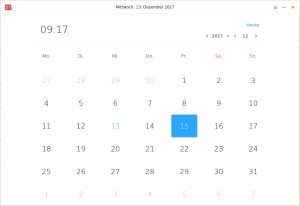
Der zur Desktopumgebung Deepin gehörende Kalender ist ein reines Kalenderansichtprogramm ohne die Möglichkeit, eigene Einträge zu erstellen.
Installation
Das Programm ist als
deepin-calendar
in community
verfügbar, und kann von dort
mittels Pacman
installiert werden.
Siehe auch
gnome-calendar
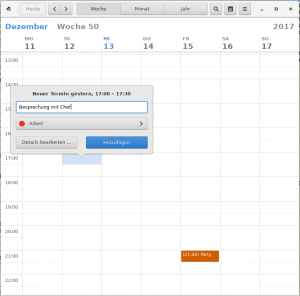
Gnome-Calendar ist ein reiner Kalender mit grafischer Ansicht. Man kann mehrere Kalender wie "Büro", "Arbeit" und "Geburtstage" gleichzeitig verwalten. Eintragen und Entfernen von Terminen ist leicht. Weiterhin bietet gnome-calendar die Möglichkeit, Termine mit Onlinediensten wie Google und OwnCloud abzugleichen.
Installation
Das Programm ist als
gnome-calendar
in extra
verfügbar, und kann von dort
mittels Pacman
installiert werden.